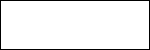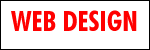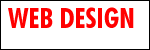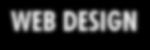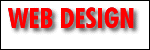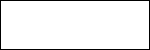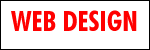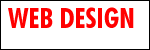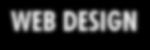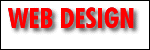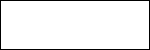 |
 สร้าง file ใหม่. เติมด้วยภาพ
background ของคุณ หรือสีพื้น.
ผุ้เขียนใช้สีขาวสำหรับตัวอย่างนี้.
สร้าง file ใหม่. เติมด้วยภาพ
background ของคุณ หรือสีพื้น.
ผุ้เขียนใช้สีขาวสำหรับตัวอย่างนี้. |
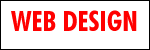 |
 เลือกสีหรือพิมพ์ตัวอักษร
text ที่คุณต้องการ (สามารถใช้ภาพ
graphic ได้เช่นกัน).
ปรับตัออักษรให้อยู่กลางรูปภาพ.
แล้ว click SELECT/SAVE SELECTION/OK.
เลือกสีหรือพิมพ์ตัวอักษร
text ที่คุณต้องการ (สามารถใช้ภาพ
graphic ได้เช่นกัน).
ปรับตัออักษรให้อยู่กลางรูปภาพ.
แล้ว click SELECT/SAVE SELECTION/OK. |
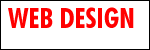 |
 ตอนนี้ย้าย move
ตัวหนังสือหรือรูปของคุณ
(which still should be floating)
ขึ้นไปทางซ้ายเล็กน้อยแล้ว
save ส่วนใน selection อีกครั้ง.
ในตัวอย่างผู้เขียนย้าย
selection 3 pixels
ไปทางซ้ายและขึ้นบน 3.
ตอนนี้ย้าย move
ตัวหนังสือหรือรูปของคุณ
(which still should be floating)
ขึ้นไปทางซ้ายเล็กน้อยแล้ว
save ส่วนใน selection อีกครั้ง.
ในตัวอย่างผู้เขียนย้าย
selection 3 pixels
ไปทางซ้ายและขึ้นบน 3. |
 |
 หลังจาก saved selections
แล้วควรจะเป็นเช่นนี้.
หลังจาก saved selections
แล้วควรจะเป็นเช่นนี้. |
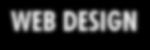 |
 เสร็จแล้วไปท selection แรกแล้ว
click select all (CRTL+A) ตามด้วย FILTER/BLUR/GLAUSSUAN
BLUR, type 2 แลัว click OK.
เสร็จแล้วไปท selection แรกแล้ว
click select all (CRTL+A) ตามด้วย FILTER/BLUR/GLAUSSUAN
BLUR, type 2 แลัว click OK. |
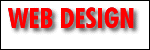 |
 สุดท้าย, ทำการ load blurred selection
ของคุณ (SELECT/LOAD SELECTION/OK). ต่อไปt, load
selection ที่ 2, (SELECT/LOAD SELECTION/Channel #5/Click บน
"subtract from selection"). แล้ว fill (SHIFT+F5)
selection นั้นด้วยสี black (หรือสีใดๆที่เช้ากันได้).
คุณอาจต้องการ
ปลับเปลี่ยน % ของ opacity
เพี่อให้ได้ effectsทีดุดีขึ้น.
สุดท้าย, ทำการ load blurred selection
ของคุณ (SELECT/LOAD SELECTION/OK). ต่อไปt, load
selection ที่ 2, (SELECT/LOAD SELECTION/Channel #5/Click บน
"subtract from selection"). แล้ว fill (SHIFT+F5)
selection นั้นด้วยสี black (หรือสีใดๆที่เช้ากันได้).
คุณอาจต้องการ
ปลับเปลี่ยน % ของ opacity
เพี่อให้ได้ effectsทีดุดีขึ้น. |